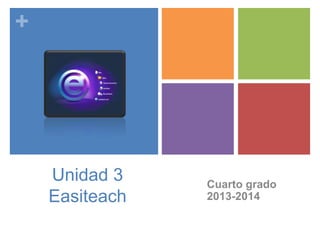
U3 easiteach indicaciones4to
- 2. + Idea Central Easiteach para uso del proyector interactivo.
- 3. + Actividades 1. En Easiteach elaborar un mapa mental sobre cualquiera de los siguiente temas: artista favorito, juegos, navidad, aparato electrónico o película. 2. En Easiteach elaborar un organizador de las partes del teclado. 3. En Easiteach elaborar un organizador de las partes del escritorio.
- 4. + Actividad 1 en Español En Easiteach elaborar un mapa mental sobre cualquiera de los siguiente temas: artista favorito, juegos, navidad, aparato electrónico o película.
- 5. + Proceso Actividad 1 en español
- 6. + Proceso Actividad 1 en español 1. Abrir un nuevo documento en Easiteach. 2. Guardar el archivo como GradoGrupo NL Unidad3-1 en tu carpeta. 3. Usando Text tools Grupo, fecha y NL. 4. Leer que es un mapa mental en: http://www.queesunmapamental.com/ 5. Escribir como título centrado el nombre del tema elegido que puede ser: artista favorito, juegos, navidad, aparato electrónico o película. escribir Nombre, Grado y
- 7. + Proceso Actividad 1 en español 6. 7. 8. 9. Copiar y pegar una imagen creative commons del tema elegido en: http://www.school-clip-art.com/ (Presionar la tecla ctrl y el ratón al mismo tiempo – Elegir Copiar Imagen) También puedes usar imágenes de Easiteach. Dar clic en Multimedia resource bank. Colocar la imagen en el centro de la hoja. 10. Escribir 5 características de tu tema usando Text tools. 11. Dibujar los conectores del mapa conceptual usando Pen tools de Drawing tools.
- 8. + Proceso Actividad 1 en español 12. Guardar el archivo en tu carpeta. 13. Guardar el archivo como tipo pdf en tu carpeta. 14. Abrir el archivo que guardaste en tu carpeta. 15. 16. Imprimir. Enviar al buzón.
- 9. + Actividad 2 en Español En Easiteach elaborar un organizador de las partes del teclado.
- 10. + Proceso Actividad 2 en español
- 11. + Proceso Actividad 2 en español 1. Abrir un nuevo documento en Easiteach. 2. Guardar el archivo como GradoGrupo NL Unidad3-2 en tu carpeta. 3. Usando Text tools y Grupo, fecha y NL. 4. Escribir como título centrado el nombre de la unidad: “Partes del teclado”. escribir Nombre, Grado
- 12. + Proceso Actividad 2 en español 5. Buscar una imagen de un teclado Mac en: KidRex. 6. Presionar la tecla ctrl y el ratón al mismo tiempo. 7. Elegir “Save Image As” o “Guardar Imagen”. Esta imagen deberá guardarse en tu carpeta. 8. Ir a Easiteach. 9. 10. 11. 12. Dar clic en Multimedia resource bank. Dar clic en Buscar la imagen que guardaste en tu carpeta. Dar clic en open.
- 13. + Proceso Actividad 2 en español 13. Colocar la imagen en el centro. 14. Leer acerca de las partes de un teclado en: http://windows.microsoft.com/en-nz/windows-vista/using-your-keyboard http://www.emagister.com/curso-informatica-basica-uso-ordenador/teclado-keyboardinformatica-1-2 15. Escribir las partes del teclado usando Text tools. 16. Dibujar los conectores usando Line tools Drawing tools. de
- 14. + Proceso Actividad 2 en español 17. Guardar el archivo en tu carpeta. 18. Guardar el archivo como tipo pdf en tu carpeta. 19. Abrir el archivo que guardaste en tu carpeta. 17. Imprimir.
- 15. + Actividad 3 en Español En Easiteach elaborar un organizador de las partes del escritorio.
- 16. + Proceso Actividad 3 en español
- 17. + Proceso Actividad 3 en español 1. Abrir un nuevo documento en Easiteach. 2. Guardar el archivo como GradoGrupo NL Unidad3-3 en tu carpeta. 3. Usando Text tools y Grupo, fecha y NL. 4. Escribir como título centrado el nombre de la unidad: “Partes del escritorio”. escribir Nombre, Grado
- 18. + Proceso Actividad 3 en español 5. Buscar una imagen de un protector de pantalla (screensaver) de Mac en: google.com.mx 6. Presionar la tecla ctrl y el ratón al mismo tiempo. 7. Elegir “Save Image As” o “Guardar Imagen”. Esta imagen deberá guardarse en tu carpeta. 8. Ir a Easiteach. 9. 10. 11. 12. Dar clic en Multimedia resource bank. Dar clic en Buscar la imagen que guardaste en tu carpeta. Dar clic en open.
- 19. + Proceso Actividad 3 en español 13. Colocar la imagen en el centro. 14. Leer acerca de las partes del escritorio en: http://support.apple.com/kb/HT2477?viewlocale=es_ES 15. 16. 17. Buscar y guardar imágenes de las partes del escritorio. Escribir las partes del escritorio usando Text tools. Dibujar los conectores usando Line tools Drawing tools. de
- 20. + Proceso Actividad 3 en español 18. Guardar el archivo en tu carpeta. 19. Guardar el archivo como tipo pdf en tu carpeta. 20. Abrir el archivo que guardaste en tu carpeta. 17. Imprimir.
- 21. Evaluación +
- 22. + Conclusión Al terminar el alumno habrá puesto en práctica sus: Habilidades de comunicación: leer, escribir, ver y entender. Habilidades de auto-control: Al organizarse y manejar su tiempo. Habilidades de investigación: Registrar datos y presentar los datos de una investigación. Estándar ISTE: Creatividad e innovación. Componente del perfil: Indagador. Habilidades de TIC para la indagación: Creatividad Habilidades de cómputo: Internet: Escribir URL en barra de direcciones, buscador. Easiteach Actitudes: Creatividad.
- 23. + https://delicious.com/computaci oncap/easiteach R i e a f s e r e n c